Delta, która jest czwartą literą alfabetu greckiego, jest szeroko stosowana w matematyce i nauce. Niestety, większość klawiatur nie ma tego klawisza i musiałbyś użyć różnych metod, aby uzyskać go w swoich arkuszach Excela. W tym artykule pokażemy Ci 5 sposobów, których możesz użyć, aby wstawić symbol delty w Excelu.
Kopiuj & Wklej znak stąd:
Δ
Zadowolenie!
Symbole
Excel (podobnie jak inne narzędzia pakietu Office) posiada menu Symbole, w którym możesz znaleźć wszystkie obsługiwane znaki. Możesz znaleźć okno dialogowe Symbol, przechodząc do INSERT > Symbole > Ścieżka symbolu na wstążce.

W oknie dialogowym Symbol wybierz grecki i koptyjski z rozwijanego podzbioru i przewiń w dół, aby znaleźć znak symbolu delta. Zaznacz symbol delta i kliknij przycisk Wstaw.
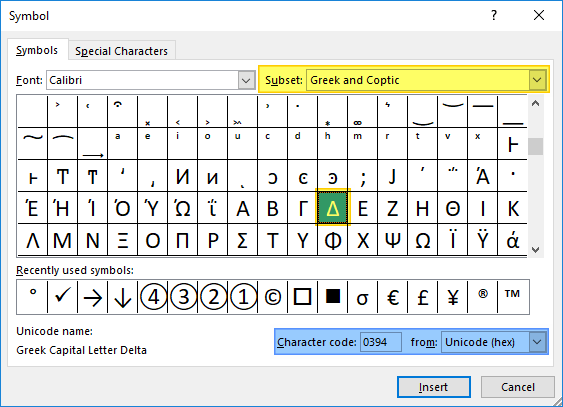
Alternatywnie można użyć kodu związanego z tym znakiem. Najpierw wybierz Unicode (hex) z listy rozwijanej from, a następnie wpisz 394 w polu Character code.
Czcionka symbolu
Symbol delty można znaleźć w czcionce o nazwie Symbol. Wystarczy, że zmienisz czcionkę komórki na Symbol i wpiszesz „D”. Znak „D” musi być duży.
AutoCorrect
AutoCorrect jest podstawową funkcją Excela, która automatycznie poprawia typowe literówki. Alternatywnym zastosowaniem tej funkcji jest możliwość wstawiania symboli poprzez wpisywanie ich kodów. Na przykład, wpisanie „(c)” spowoduje utworzenie symbolu ©. Można dodać nową regułę dla symbolu delta, aby dostosować tę funkcję do własnych potrzeb.
- Otwórz okno Opcje z karty Plik na wstążce.
- Uaktywnij kartę Sprawdzanie.
- Kliknij przycisk Opcje automatycznej korekty.
- W oknie dialogowym AutoCorrect,
- wprowadź przyjazny tekst Zamień
- wprowadź (kopiuj/wklej) symbol delta Z
- kliknij przycisk Dodaj, a następnie OK, aby zastosować regułę i powrócić do arkusza.

Wybraliśmy dla tego symbolu ciąg znaków „delta”. Po zapisaniu zmian, wpisanie „delta” spowoduje wstawienie symbolu delty.
Alt Code
Jako obejście, możesz dodać trójkąt foremny, aby naśladować symbol delty. Wszystko co musisz zrobić to przytrzymać klawisz Alt, a następnie wpisać jego kod. Trzymając klawisz Alt, wciśnij 30, aby dodać trójkąt.